Esistono diversi modi per estrarre i contenuti da un file immagine ISO. Ma prima, cerchiamo di capire cos'è un'immagine ISO e a cosa serve. I file ISO sono estremamente utili perché sono essenzialmente contenitori compressi che possono contenere tutti i contenuti di un disco, di un programma o persino di un intero sistema operativo. Questo li rende altamente portatili e versatili per una varietà di scopi. Uno degli usi comuni dei file immagine ISO è copiare e trasferire musica o altri file multimediali da un disco a un computer o a un dispositivo di archiviazione esterno. Un altro uso comune è installare sistemi operativi su diverse macchine o riparare il sistema operativo di un computer non funzionante.
I due principali modi per estrarre i contenuti da un'immagine ISO sono o masterizzare l'immagine ISO su un disco o un'unità e quindi copiare i file in una posizione di destinazione, oppure utilizzare un'applicazione che ti consente di visualizzare i file all'interno di un'immagine ISO e copiarli in quel modo.
In questo articolo, esaminiamo i migliori 4 strumenti che ti permetteranno di estrarre file o cartelle da un'immagine ISO senza la necessità di masterizzarla su un disco. Tutti questi strumenti sono comunemente utilizzati in tutto il mondo, ma ognuno di essi ha i propri vantaggi e svantaggi. Vediamo come funziona ognuno di essi in dettaglio.
Metodo 1: Come Estrarre i File .ISO in Secondi con UUByte
UUByte ISO Editor è il primo programma di estrazione ISO che condivideremo in questo articolo. Non lasciarti confondere dal nome. In realtà, è alimentato da un insieme di utili strumenti progettati per operazioni ISO, come l'estrazione, la masterizzazione, la creazione e la copia. L'estrazione di file ISO è solo una funzionalità di questo incredibile toolkit. Può estrarre tutti i tipi di file ISO da diversi standard.
Perché Scegliere UUByte ISO Editor
- Velocità ultra veloce per l'estrazione di file da ISO.
- Facile creazione di USB o DVD avviabili da un file ISO.
- Modifica liberamente qualsiasi immagine ISO, come aggiunta, esportazione o eliminazione.
- Ricrea file ISO da file o cartelle locali.
- Con un'interfaccia di design eccezionale e super facile da usare.


Passaggio 1: Scarica UUByte ISO Editor
Dovresti prima scaricare il file di installazione su un PC o laptop Windows. Quindi installa il programma come indicato nelle istruzioni. Dopo di che, avvia il programma facendo doppio clic sull'icona sul desktop.
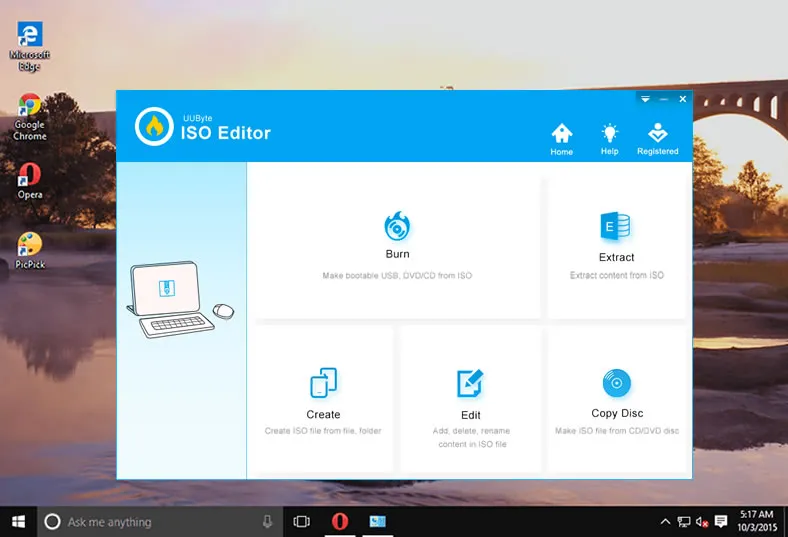
Passaggio 2: Aggiungi File ISO
Dall'interfaccia principale, clicca sul modulo "Estrai". Alla pagina successiva, aggiungi un file ISO al programma cliccando sul pulsante "Carica ISO". Tutti i file e le cartelle verranno caricati nel programma in pochi secondi.
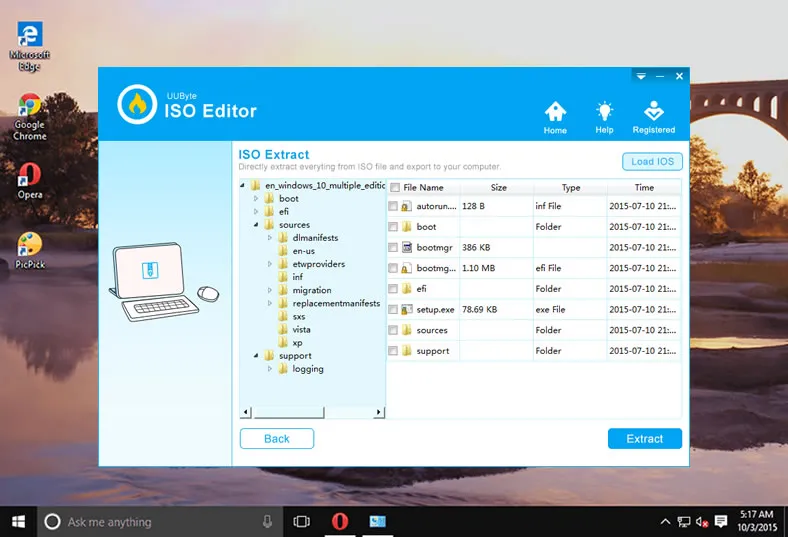
Passaggio 3: Estrai File o Cartelle da ISO
Puoi vedere che ogni file è associato a una casella di controllo sul lato sinistro del nome del file. Ora seleziona i file o le cartelle che desideri estrarre. Dopo la selezione, scegli una cartella locale dove memorizzare quei file estratti.
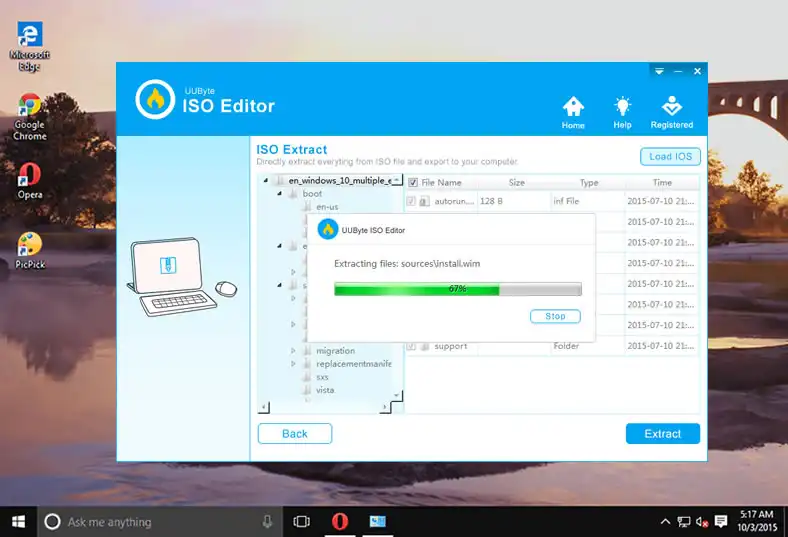
Il file verrà estratto sull'hard disk quasi istantaneamente. E non devi aspettare molto tempo per il completamento, il che è un grande vantaggio rispetto ad altri software di estrazione ISO come PowerISO.


Metodo 2: Come Estrarre File da ISO Con il Software WinRAR
WinRAR è uno degli estrattori ISO più comunemente utilizzati disponibili per gli utenti Windows. Tecnicamente, non è gratuito. Piuttosto, è chiamato trialware, e ti è permesso di usarlo per 40 giorni. In Cina, è disponibile come edizione freeware solo per uso personale. L'interfaccia non è complicata, e gli utenti alle prime armi possono facilmente capire come utilizzare l'applicazione. Di seguito sono riportati i passaggi per estrarre il contenuto da un'immagine ISO utilizzando WinRAR:
Passaggio 1: Scarica e installa WinRAR su un PC Windows. Assicurati di spuntare la casella dei file .iso durante l'installazione dell'applicazione.
Passaggio 2: Avvia il programma dal menu Start e vai al menu "File". Seleziona il file ISO dalla posizione appropriata e clicca su "Ok" per importarlo in WinRAR.
Passaggio 3: Il processo di estrazione è estremamente semplice. Nella finestra di WinRAR, vedrai le cartelle e i file contenuti all'interno dell'immagine ISO. Trascinali semplicemente sul desktop o in una cartella di destinazione preferita. Ora potrai accedere direttamente a questi file.
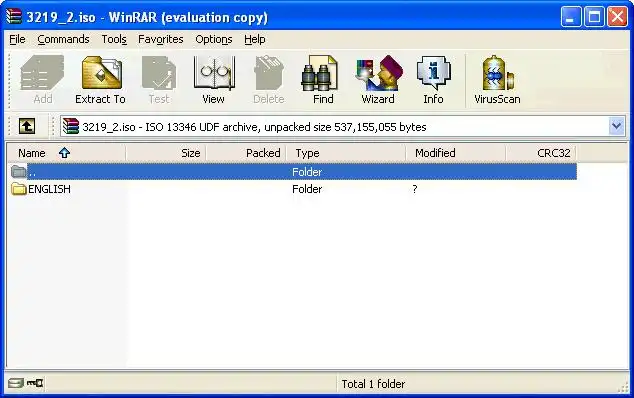
Contro:
- Non gratuito ($29.00)
- Può solo aprire o estrarre file ISO.
- Pubblicità in pop-up per la versione di prova.
Metodo 3: Come Estrarre ISO con Pismo File Mount Audit Package
Pismo File Mount Audit Package, o PFMAP per abbreviare, è un'altra ottima utility per estrarre file da un'immagine ISO. Con questa applicazione, puoi facilmente montare i file ISO sul posto e aprire i file contenuti al loro interno. Ci sono diversi modi per utilizzare questa applicazione, ma in questo esempio utilizzeremo il metodo dell'estensione di File Explorer.
Passaggio 1: Scarica e installa PFMAP sul tuo computer.
Passaggio 2: Apre una finestra di Esplora file e naviga fino al tuo file ISO. Ora fai clic con il pulsante destro del mouse su quel file e seleziona "Montaggio rapido".
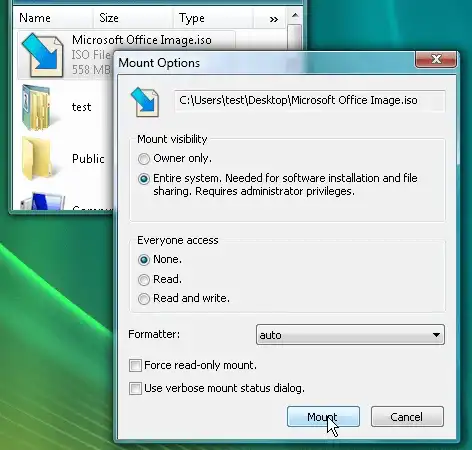
Passaggio 3: Ora vedrai i contenuti del file ISO all'interno della finestra di Esplora file. Puoi copiarli e incollarli altrove, o semplicemente trascinarli e rilasciarli nella posizione desiderata sul tuo computer.
Passaggio 4: Ora devi tornare al file ISO in Esplora file, fare nuovamente clic con il pulsante destro del mouse e questa volta selezionare "Smonta".
Contro:
- Curva di apprendimento difficile.
- Errore di apertura per vecchi file immagine ISO.
- Nessuna funzione di masterizzazione o modifica integrata.
Metodo 4: Come Estrarre un File .ISO con 7-Zip Free ISO Extractor
7-ZIP è un altro estrattore ISO gratuito estremamente popolare. Fondamentalmente, è un archiviatore di file, il che significa che puoi usarlo per creare un file .iso. Puoi anche usarlo per visualizzare ed estrarre i contenuti di un file ISO senza la necessità di masterizzare il file su un DVD o una chiavetta USB.
C'è anche un'altra versione chiamata Easy 7-ZIP. Come suggerisce il nome, si tratta di una versione più semplice da usare della stessa applicazione e può essere utilizzata per estrarre file da un'immagine ISO. Vediamo come funziona Easy 7-ZIP:
Passo 1: Scarica Easy 7-ZIP dal sito web ufficiale. Ora installalo seguendo le indicazioni passo dopo passo fornite nell'installatore.
Passo 2: Durante l'installazione, tutti i file ISO disponibili sul tuo PC saranno associati a 7-ZIP. Ciò significa che è sufficiente fare doppio clic su un file ISO per aprirlo con 7-ZIP o Easy 7-ZIP. In alternativa, una volta completata l'installazione, puoi avviare il programma e aprire il tuo file ISO tramite il menu File.
Passo 3: Seleziona i file e le cartelle che desideri estrarre, quindi fai clic sul pulsante 'Estrai' nella finestra 7-ZIP. Ora puoi selezionare la cartella di destinazione per questo contenuto.
Anche se sia 7-ZIP che Easy 7-ZIP sono fantastiche utility che le persone utilizzano da anni, un problema principale sollevato dagli utenti esperti è la mancanza di aggiornamenti di sicurezza adeguati all'applicazione. Questo pone un grande rischio per gli utenti singoli perché i pirati informatici possono approfittare di queste vulnerabilità.
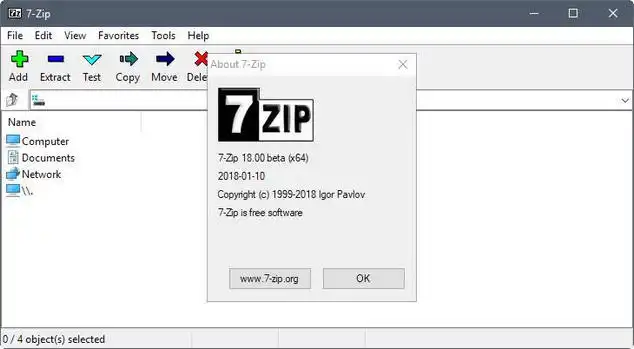
Svantaggi:
- Mancanza di supporto clienti.
- Errore di installazione su alcuni computer Windows 10 a 64 bit.
- Interfaccia utente obsoleta.
- Sola funzione di estrazione disponibile per il file ISO.
Conclusione:
Se nessuno di questi metodi sembra funzionare per te, assicurati che il file ISO stesso non sia il problema. Sulle versioni più vecchie di Windows, puoi utilizzare File Checksum Integrity Verifier o FCIV per controllare i valori hash MD5. Per le versioni più recenti di Windows fino a Windows 10, puoi utilizzare la versione gratuita di HashTag o puoi usare Hash It. Queste utility ti permetteranno di calcolare gli hash MD5 e SHA-1 del tuo file ISO. Se il tuo file ISO è corrotto, allora puoi utilizzare qualcosa come lo Strumento di Riparazione File di Windows - Registry Reviver per correggere rapidamente gli errori nel tuo file ISO. Speriamo che queste informazioni siano state utili e che tu le condivida sui social media in modo che altri possano trarne beneficio.


